Примечание: Эта статья выполнила свою задачу, и в скором времени ее использование будет прекращено. Чтобы избежать появления ошибок "Страница не найдена", мы удаляем известные нам ссылки. Если вы создали ссылки на эту страницу, удалите их, и вместе мы обеспечим согласованность данных в Интернете.
Ищете текст или таблицу в документе? Возможно, это сноска? С помощью области навигации вы можете найти все эти и другие элементы. Если у вас много результатов поиска, вы можете сгруппировать их по заголовкам или страницам.
Чтобы открыть область навигации, нажмите клавиши CTRL+F или выберите Главная > Найти.
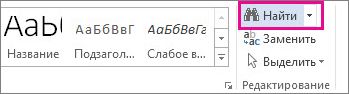
Совет: Вы также можете открыть область навигации, нажав число страниц в строке состояния.
Чтобы найти текст, введите его в поле Поиск в документе. Чтобы найти другие элементы, нажмите значок увеличительного стекла и выберите элемент, который нужно найти.
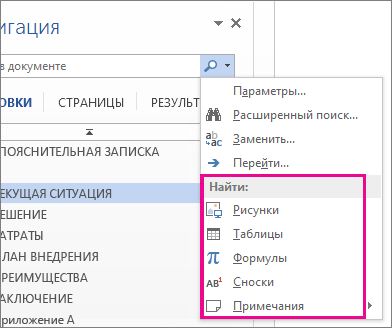
Совет: Если увеличительное стекло не отображается, нажмите значок "X" в конце поля Поиск в документе. Увеличительное стекло появится снова.
Если вы выполняете поиск графики, таблиц или других элементов, щелкните Страницы или Заголовки, чтобы отобразить расположение этих элементов.
Если вы выполняете поиск текста, нажмите Результаты, чтобы отобразить каждый экземпляр в документе. Щелкните результат, чтобы перейти к нему в документе.
Когда вы вводите текст или вносите изменения в документе, Word останавливает поиск и очищает панель "Результаты". Чтобы снова просмотреть результаты, нажмите стрелку Следующий результат поиска или Предыдущий результат поиска.
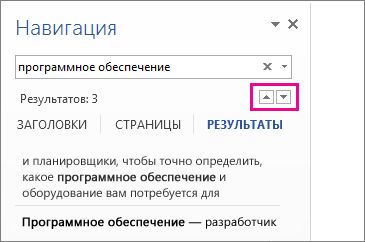
По завершении поиска щелкните X в конце поля Поиск в документе.
Группировка результатов поиска по заголовкам или страницам
В Word есть еще несколько представлений результатов. Чтобы просмотреть результаты по заголовкам, выберите Заголовки. Если текст под заголовком содержит результат, заголовок будет выделен желтым цветом.
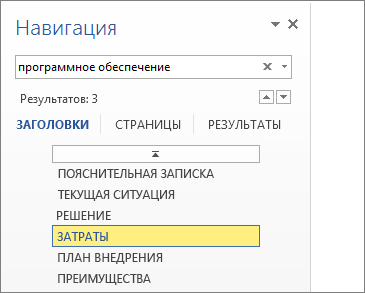
Чтобы просмотреть только страницы, содержащие результаты, нажмите Страницы.
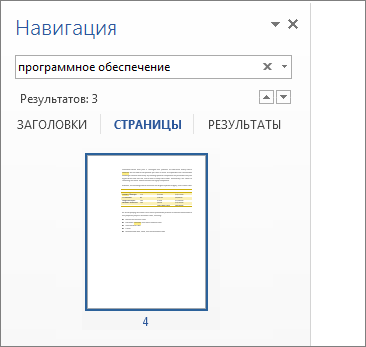
После завершения поиска нажмите значок "X", чтобы очистить результаты. Заголовки перестанут быть желтыми, и отобразятся все страницы.










